
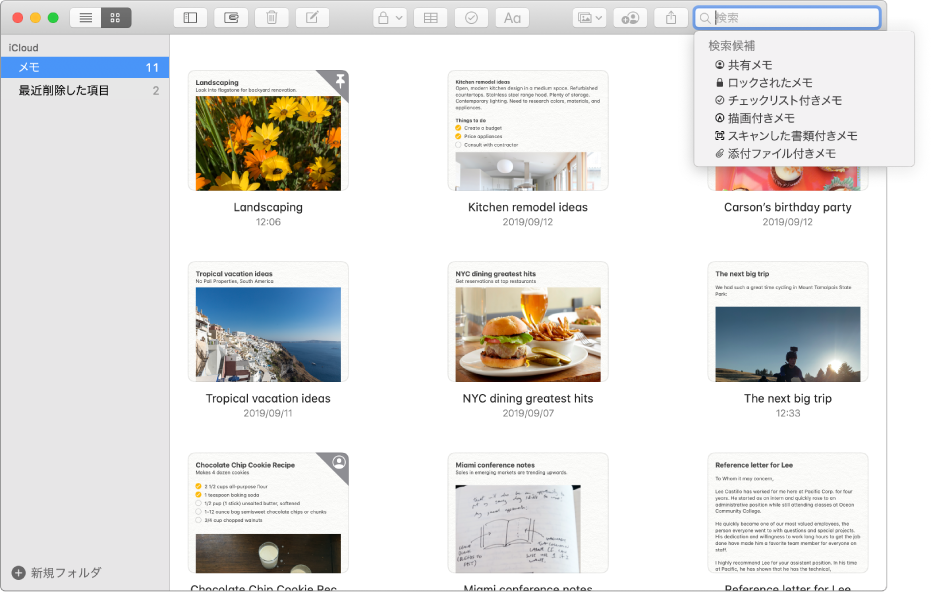
本当に必要なときに必要なメモを探す
ギャラリー表示を使用してすべてのメモをサムネールとして表示すると、探しているメモをイメージで見つけることができます。それでも目的のメモが見つからない場合は、スキャンした書類の中にあるイメージやテキストの検索など、強力な検索機能を使用します。
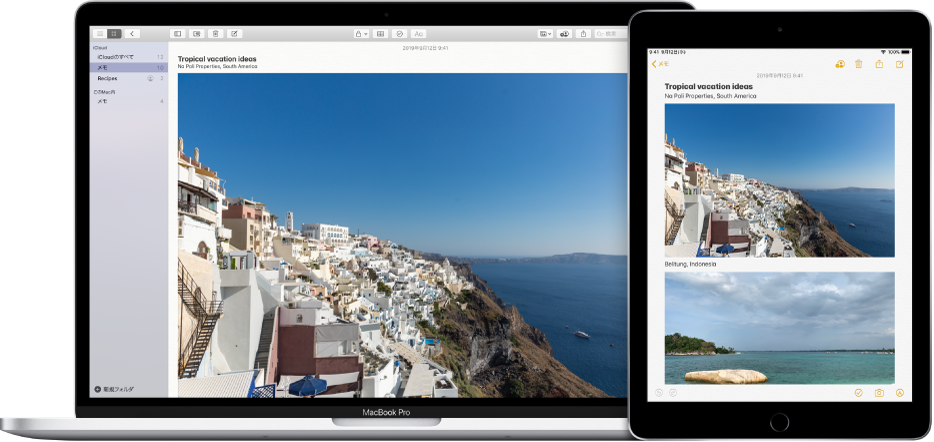
どこでもメモをとれる
インターネットアカウントを「メモ」に追加すると、どのデバイスを使っていても同じメモにアクセスできるので、行きたい場所をMacで保存してから、友達と一緒にいるときにiPadでメモを確認できます。
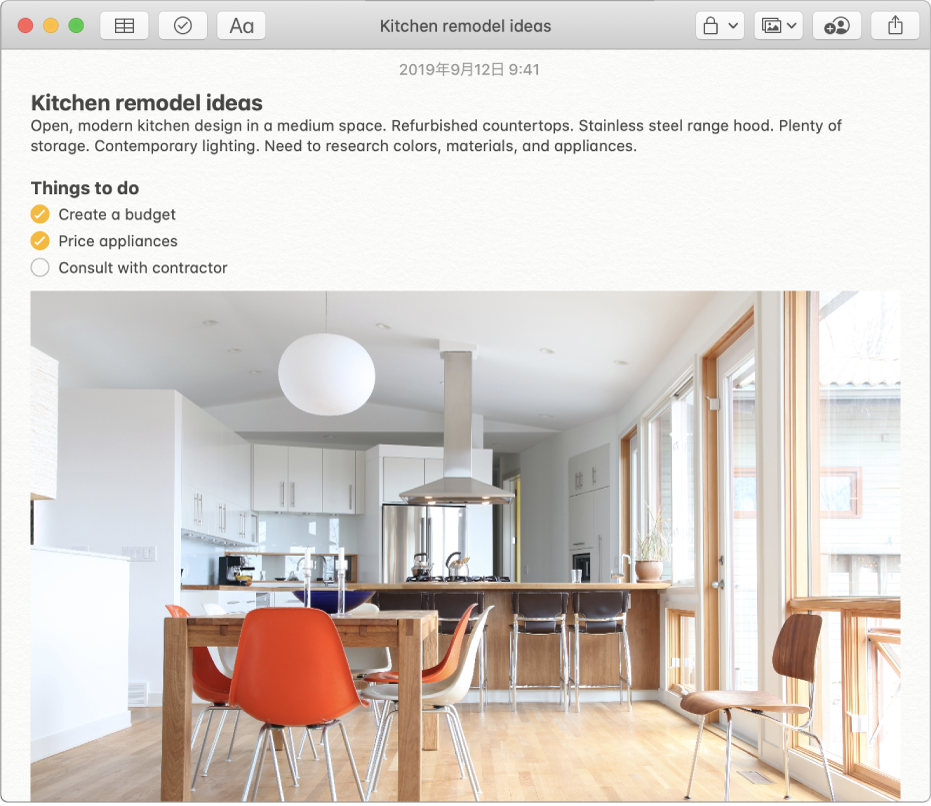
百聞は一見にしかず
写真、動画、リンク、その他のファイルをドラッグ&ドロップでメモに埋め込むことができます。Safari、写真、マップ、その他多数のアプリケーションから、コンテンツをメモに追加することもできます。
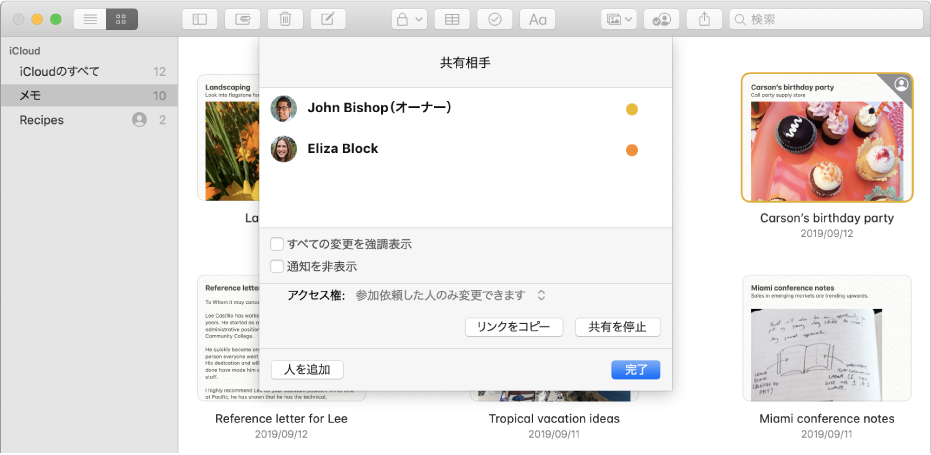
「メモユーザガイド」をブラウズするには、ページ上部で目次をクリックしてください。